- Инверсия цветов.
- Размытие.
- Увеличение резкости.
- Тиснение.
- Акварельный эффект.
Матрица – ядро свертки
Если мы рассмотрим данные эффекты с алгоритмической точки зрения, то не увидим ничего сложного: данные эффекты создаются с помощью матрицы чисел. Эта матрица называется ядром свертки.Данная матрица (3х3) содержит три строки по три числа. Для преобразования пикселя изображения он умножается на значение в центре ядра, а значения пикселей, находящихся вокруг данного, умножаются на соответствующие им коэффициенты ядра, после чего все значения суммируются, и мы получаем новое значение для изменяемого пикселя. Данный процесс должен быть последовательно выполнен с каждым пикселем редактируемого изображения.
От коэффициентов ядра зависит то, как изменится редактируемое изображение. Для достижения некоторых эффектов необходимо последовательно применить к изображению не одну, а несколько матриц.
Инверсия цветов
Это наиболее простой способ редактирования изображения: нам даже не потребуется матрица. Нам всего лишь достаточно изменить составляющие цвета на противоположенные (подробнее - при реализации фильтра в следующей части главы).Алгоритм размытия
Для того, чтобы размыть изображение, нам потребуется считать в память значения RGB-составляющих цвета каждого пикселя. После чего ядро размывания будет применено ко всем составляющим компонентам цвета всех пикселей редактируемого изображения: Рисунок 1. Матрица для фильтра "Размытие".
Рисунок 1. Матрица для фильтра "Размытие". Для того чтобы определить цвет пикселя, находящегося под центром ядра, необходимо провести умножение весовых коэффициентов ядра с соответствующими значениями цвета редактируемого изображения. После этого результаты суммируются.
Полученное изображение «размыто» по сравнению с оригинальным, так как цвет каждого обработанного пикселя «распространился» среди соседних пикселей.
Чтобы увеличить ядро размытия, вы можете:
- использовать ядро большего размера (так цвет будет распределяться среди большего количества соседних пикселей);
- изменять коэффициенты таким образом, чтобы уменьшить влияние центрального коэффициента;
- выполнить фильтрацию изображения не однократно;
Алгоритм увеличения резкости
Создавая эффект увеличения резкости, мы выполняем все тот же алгоритм, но используем другое ядро, так как теперь нашей целью является увеличение резкости изображения. Ядро G для увеличения резкости: Рисунок 2. Матрица для фильтра "Увеличение резкости".
Рисунок 2. Матрица для фильтра "Увеличение резкости". Как и в предыдущем случае, мы по отдельности обрабатываем RGB-составляющие, после чего формируем значения цвета обрабатываемого пикселя. Для увеличения контраста между центральным пикселем и соседями используются отрицательные весовые коэффициенты.
Таким образом, результирующее изображение стало более четким, чем оригинал. По сути дополнительные детали возникли из ничего - это просто увеличенный контраст между цветами пикселей.
Алгоритм тиснения
Тиснение выполняется аналогично, но в данном случае мы используем не одну матрицу, а несколько. Рисунок 3.1 Матрица для фильтра "Тиснение": шаг первый.
Рисунок 3.1 Матрица для фильтра "Тиснение": шаг первый. В то время как ядра размытия и резкости имели сумму коэффициентов равную единице, в данном случае сумма весов в ядре тиснения равна 0. Если сумма коэффициентов не будет равна 0, мы получим отклонение к какому-то конкретному цвету.
Полученное значение цвета будет дополнительно обработано (усреднено) и приведено к диапазону 0-255 (подробнее вы сможете увидеть при реализации данного фильтра). Меняя значения позиций 1 и -1, мы можем получить измененное направление подсветки.
 Рисунок 3.2. Матрица для фильтра "Тиснение": шаг второй.
Рисунок 3.2. Матрица для фильтра "Тиснение": шаг второй. Алгоритм акварелизации
Название акварельного фильтра говорит само за себя: результирующее изображение будет выглядеть так, как будто его нарисовали акварелью. На первом этапе применения данного фильтра мы сгладим цвета редактируемого изображения. Рисунок 4.1. Матрица для фильтра "Акварельный эффект": шаг первый.
Рисунок 4.1. Матрица для фильтра "Акварельный эффект": шаг первый. На следующем этапе мы увеличим резкость переходов для завершения создания эффекта акварели.
 Рисунок 4.2. Матрица для фильтра "Акварельный эффект": шаг второй.
Рисунок 4.2. Матрица для фильтра "Акварельный эффект": шаг второй. Вот и все. Немного подкорректировав параметры матрицы, мы можем получать как более резкий, так и более плавный эффект акварелизации. br />
 7.1 OpenGL - создание и применение графических фильтров. Введение.
7.1 OpenGL - создание и применение графических фильтров. Введение.


 .
.